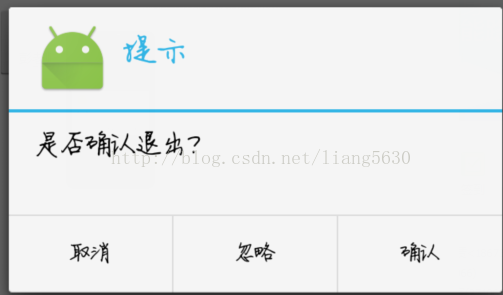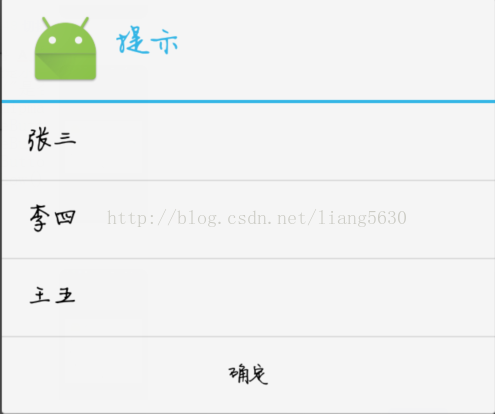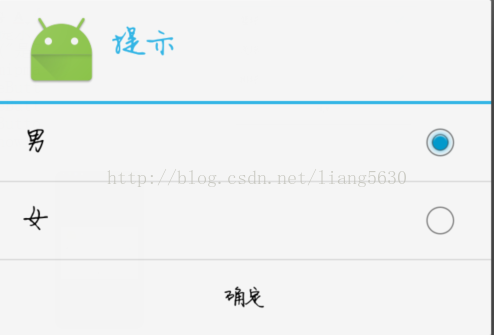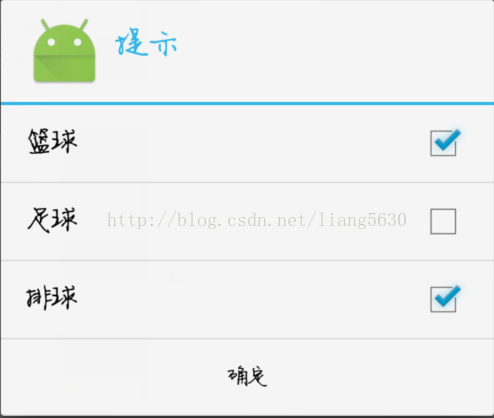转载请注明出处:红亮的专栏:http://blog.csdn.net/liang5630/article/details/44098899
Android中的对话框形式大致可分为五种:分别是一般对话框形式,列表对话框形式,单选按钮对话框,多选按钮对话框,自定义对话框。
在实际开发中,用系统的对话框会很少,因为太丑了,美工不愿意,多是使用自定义对话框。当然学会系统的,自定义就简单了,所以我们先来学习系统的,后面在写一篇自定义对话框。
一般对话框:
不多说先上图:
代码:
private void dialog1(){ AlertDialog.Builder builder=new AlertDialog.Builder(this); //先得到构造器 builder.setTitle("提示"); //设置标题 builder.setMessage("是否确认退出?"); //设置内容 builder.setIcon(R.mipmap.ic_launcher);//设置图标,图片id即可 builder.setPositiveButton("确定", new DialogInterface.OnClickListener() { //设置确定按钮 @Override public void onClick(DialogInterface dialog, int which) { dialog.dismiss(); //关闭dialog Toast.makeText(MainActivity.this, "确认" + which, Toast.LENGTH_SHORT).show(); } }); builder.setNegativeButton("取消", new DialogInterface.OnClickListener() { //设置取消按钮 @Override public void onClick(DialogInterface dialog, int which) { dialog.dismiss(); Toast.makeText(MainActivity.this, "取消" + which, Toast.LENGTH_SHORT).show(); } }); builder.setNeutralButton("忽略", new DialogInterface.OnClickListener() {//设置忽略按钮 @Override public void onClick(DialogInterface dialog, int which) { dialog.dismiss(); Toast.makeText(MainActivity.this, "忽略" + which, Toast.LENGTH_SHORT).show(); } }); //参数都设置完成了,创建并显示出来 builder.create().show(); }
说明:代码上注释已经比较全了,相信大家都能看得懂!dialog可以设置三个选择按钮,设置时指定按钮响应事件。
是不是觉得三个按钮写了三遍响应事件,很繁琐呢?注意:onClick的参数中有一个which,这个是什么意思呢?这个which实际上代表的是一个唯一的int型数值。像上面的setPositiveButton中的which代表的是-1,setNegativeButton中的which代表的是-3,setNeutralButton中的which代表的是-2. 到了这里相信大家已经想到怎么简洁的写法了,只要写一个响应事件,用which参数去区分是那个按钮就可以了!
看简洁的代码2:和上面的效果是一样的!
private void dialog1_1(){ //先new出一个监听器,设置好监听 DialogInterface.OnClickListener dialogOnclicListener=new DialogInterface.OnClickListener(){ @Override public void onClick(DialogInterface dialog, int which) { switch(which){ case Dialog.BUTTON_POSITIVE: Toast.makeText(MainActivity.this, "确认" + which, Toast.LENGTH_SHORT).show(); break; case Dialog.BUTTON_NEGATIVE: Toast.makeText(MainActivity.this, "取消" + which, Toast.LENGTH_SHORT).show(); break; case Dialog.BUTTON_NEUTRAL: Toast.makeText(MainActivity.this, "忽略" + which, Toast.LENGTH_SHORT).show(); break; } } }; //dialog参数设置 AlertDialog.Builder builder=new AlertDialog.Builder(this); //先得到构造器 builder.setTitle("提示"); //设置标题 builder.setMessage("是否确认退出?"); //设置内容 builder.setIcon(R.mipmap.ic_launcher);//设置图标,图片id即可 builder.setPositiveButton("确认",dialogOnclicListener); builder.setNegativeButton("取消", dialogOnclicListener); builder.setNeutralButton("忽略", dialogOnclicListener); builder.create().show(); }
列表对话框:
代码:
private void dialog2() { final String items[]={"张三","李四","王五"}; //dialog参数设置 AlertDialog.Builder builder=new AlertDialog.Builder(this); //先得到构造器 builder.setTitle("提示"); //设置标题 //builder.setMessage("是否确认退出?"); //设置内容 builder.setIcon(R.mipmap.ic_launcher);//设置图标,图片id即可 //设置列表显示,注意设置了列表显示就不要设置builder.setMessage()了,否则列表不起作用。 builder.setItems(items,new DialogInterface.OnClickListener() { @Override public void onClick(DialogInterface dialog, int which) { dialog.dismiss(); Toast.makeText(MainActivity.this, items[which], Toast.LENGTH_SHORT).show(); } }); builder.setPositiveButton("确定",new DialogInterface.OnClickListener() { @Override public void onClick(DialogInterface dialog, int which) { dialog.dismiss(); Toast.makeText(MainActivity.this, "确定", Toast.LENGTH_SHORT).show(); } }); builder.create().show(); }
说明:列表对话框只需设置Items属性即可,注意不能在设置Message属性,否则只会显示Message,不会显示列表。这里的setItems中的Onclick中的which属性是items数组的下标!
单选按钮对话框:
代码:
private void dialog3(){ final String items[]={"男","女"}; AlertDialog.Builder builder=new AlertDialog.Builder(this); //先得到构造器 builder.setTitle("提示"); //设置标题 builder.setIcon(R.mipmap.ic_launcher);//设置图标,图片id即可 builder.setSingleChoiceItems(items,0,new DialogInterface.OnClickListener() { @Override public void onClick(DialogInterface dialog, int which) { //dialog.dismiss(); Toast.makeText(MainActivity.this, items[which], Toast.LENGTH_SHORT).show(); } }); builder.setPositiveButton("确定",new DialogInterface.OnClickListener() { @Override public void onClick(DialogInterface dialog, int which) { dialog.dismiss(); Toast.makeText(MainActivity.this, "确定", Toast.LENGTH_SHORT).show(); } }); builder.create().show(); }
说明:其实也没什么好说的,和上面的差不多,只是设置单选用setSingleChoiceItems,注意这里的参数:items是显示的文本,0表示默认选中是第一个,如图所示是默认选中“男”。
多选列表对话框:
代码:
private void dialog4(){ final String items[]={"篮球","足球","排球"}; final boolean selected[]={true,false,true}; AlertDialog.Builder builder=new AlertDialog.Builder(this); //先得到构造器 builder.setTitle("提示"); //设置标题 builder.setIcon(R.mipmap.ic_launcher);//设置图标,图片id即可 builder.setMultiChoiceItems(items,selected,new DialogInterface.OnMultiChoiceClickListener() { @Override public void onClick(DialogInterface dialog, int which, boolean isChecked) { // dialog.dismiss(); Toast.makeText(MainActivity.this, items[which]+isChecked, Toast.LENGTH_SHORT).show(); } }); builder.setPositiveButton("确定",new DialogInterface.OnClickListener() { @Override public void onClick(DialogInterface dialog, int which) { dialog.dismiss(); Toast.makeText(MainActivity.this, "确定", Toast.LENGTH_SHORT).show(); //android会自动根据你选择的改变selected数组的值。 for (int i=0;i<selected.length;i++){ Log.e("hongliang",""+selected[i]); } } }); builder.create().show(); }
说明:setMultiChoiceItems中的参数:selected是默认的对应的选中状态。当你选择时,系统会自动帮你把selected中的值做相应改变,所以在确定按钮中可以得到所有的选择状态。其他和单选一样。
总结:要想更好的使用对话框,自定义对话框是少不了的,当然啦,要和activity通信,回调也是少不了的,后面会详细介绍。不多说了,完整代码来一份:
MainActivity.java
package com.example.liang.dialogdemo; import android.app.AlertDialog; import android.app.Dialog; import android.content.DialogInterface; import android.os.Bundle; import android.support.v7.app.ActionBarActivity; import android.util.Log; import android.view.View; import android.widget.Button; import android.widget.Toast; public class MainActivity extends ActionBarActivity implements View.OnClickListener{ private Button btn1; private Button btn2; private Button btn3; private Button btn4; @Override protected void onCreate(Bundle savedInstanceState) { super.onCreate(savedInstanceState); setContentView(R.layout.activity_main); btn1= (Button) findViewById(R.id.main_btn1); btn1.setOnClickListener(this); btn2= (Button) findViewById(R.id.main_btn2); btn2.setOnClickListener(this); btn3= (Button) findViewById(R.id.main_btn3); btn3.setOnClickListener(this); btn4= (Button) findViewById(R.id.main_btn4); btn4.setOnClickListener(this); } private void dialog1(){ AlertDialog.Builder builder=new AlertDialog.Builder(this); //先得到构造器 builder.setTitle("提示"); //设置标题 builder.setMessage("是否确认退出?"); //设置内容 builder.setIcon(R.mipmap.ic_launcher);//设置图标,图片id即可 builder.setPositiveButton("确定", new DialogInterface.OnClickListener() { //设置确定按钮 @Override public void onClick(DialogInterface dialog, int which) { dialog.dismiss(); //关闭dialog Toast.makeText(MainActivity.this, "确认" + which, Toast.LENGTH_SHORT).show(); } }); builder.setNegativeButton("取消", new DialogInterface.OnClickListener() { //设置取消按钮 @Override public void onClick(DialogInterface dialog, int which) { dialog.dismiss(); Toast.makeText(MainActivity.this, "取消" + which, Toast.LENGTH_SHORT).show(); } }); builder.setNeutralButton("忽略", new DialogInterface.OnClickListener() {//设置忽略按钮 @Override public void onClick(DialogInterface dialog, int which) { dialog.dismiss(); Toast.makeText(MainActivity.this, "忽略" + which, Toast.LENGTH_SHORT).show(); } }); //参数都设置完成了,创建并显示出来 builder.create().show(); } private void dialog1_1(){ //先new出一个监听器,设置好监听 DialogInterface.OnClickListener dialogOnclicListener=new DialogInterface.OnClickListener(){ @Override public void onClick(DialogInterface dialog, int which) { switch(which){ case Dialog.BUTTON_POSITIVE: Toast.makeText(MainActivity.this, "确认" + which, Toast.LENGTH_SHORT).show(); break; case Dialog.BUTTON_NEGATIVE: Toast.makeText(MainActivity.this, "取消" + which, Toast.LENGTH_SHORT).show(); break; case Dialog.BUTTON_NEUTRAL: Toast.makeText(MainActivity.this, "忽略" + which, Toast.LENGTH_SHORT).show(); break; } } }; //dialog参数设置 AlertDialog.Builder builder=new AlertDialog.Builder(this); //先得到构造器 builder.setTitle("提示"); //设置标题 builder.setMessage("是否确认退出?"); //设置内容 builder.setIcon(R.mipmap.ic_launcher);//设置图标,图片id即可 builder.setPositiveButton("确认",dialogOnclicListener); builder.setNegativeButton("取消", dialogOnclicListener); builder.setNeutralButton("忽略", dialogOnclicListener); builder.create().show(); } private void dialog2() { final String items[]={"张三","李四","王五"}; //dialog参数设置 AlertDialog.Builder builder=new AlertDialog.Builder(this); //先得到构造器 builder.setTitle("提示"); //设置标题 //builder.setMessage("是否确认退出?"); //设置内容 builder.setIcon(R.mipmap.ic_launcher);//设置图标,图片id即可 //设置列表显示,注意设置了列表显示就不要设置builder.setMessage()了,否则列表不起作用。 builder.setItems(items,new DialogInterface.OnClickListener() { @Override public void onClick(DialogInterface dialog, int which) { dialog.dismiss(); Toast.makeText(MainActivity.this, items[which], Toast.LENGTH_SHORT).show(); } }); builder.setPositiveButton("确定",new DialogInterface.OnClickListener() { @Override public void onClick(DialogInterface dialog, int which) { dialog.dismiss(); Toast.makeText(MainActivity.this, "确定", Toast.LENGTH_SHORT).show(); } }); builder.create().show(); } private void dialog3(){ final String items[]={"男","女"}; AlertDialog.Builder builder=new AlertDialog.Builder(this); //先得到构造器 builder.setTitle("提示"); //设置标题 builder.setIcon(R.mipmap.ic_launcher);//设置图标,图片id即可 builder.setSingleChoiceItems(items,0,new DialogInterface.OnClickListener() { @Override public void onClick(DialogInterface dialog, int which) { //dialog.dismiss(); Toast.makeText(MainActivity.this, items[which], Toast.LENGTH_SHORT).show(); } }); builder.setPositiveButton("确定",new DialogInterface.OnClickListener() { @Override public void onClick(DialogInterface dialog, int which) { dialog.dismiss(); Toast.makeText(MainActivity.this, "确定", Toast.LENGTH_SHORT).show(); } }); builder.create().show(); } private void dialog4(){ final String items[]={"篮球","足球","排球"}; final boolean selected[]={true,false,true}; AlertDialog.Builder builder=new AlertDialog.Builder(this); //先得到构造器 builder.setTitle("提示"); //设置标题 builder.setIcon(R.mipmap.ic_launcher);//设置图标,图片id即可 builder.setMultiChoiceItems(items,selected,new DialogInterface.OnMultiChoiceClickListener() { @Override public void onClick(DialogInterface dialog, int which, boolean isChecked) { // dialog.dismiss(); Toast.makeText(MainActivity.this, items[which]+isChecked, Toast.LENGTH_SHORT).show(); } }); builder.setPositiveButton("确定",new DialogInterface.OnClickListener() { @Override public void onClick(DialogInterface dialog, int which) { dialog.dismiss(); Toast.makeText(MainActivity.this, "确定", Toast.LENGTH_SHORT).show(); //android会自动根据你选择的改变selected数组的值。 for (int i=0;i<selected.length;i++){ Log.e("hongliang",""+selected[i]); } } }); builder.create().show(); } @Override public void onClick(View v) { switch (v.getId()){ case R.id.main_btn1: // dialog1(); dialog1_1();//等同与上面的dialog1(),比之更简洁,推荐 break; case R.id.main_btn2: dialog2(); break; case R.id.main_btn3: dialog3(); break; case R.id.main_btn4: dialog4(); break; } } }
布局文件:
<LinearLayout xmlns:android="http://schemas.android.com/apk/res/android" xmlns:tools="http://schemas.android.com/tools" android:layout_width="match_parent" android:layout_height="match_parent" android:orientation="vertical" android:paddingBottom="@dimen/activity_vertical_margin" android:paddingLeft="@dimen/activity_horizontal_margin" android:paddingRight="@dimen/activity_horizontal_margin" android:paddingTop="@dimen/activity_vertical_margin" tools:context=".MainActivity"> <Button android:id="@+id/main_btn1" android:layout_width="wrap_content" android:layout_height="wrap_content" android:text="普通对话框" /> <Button android:id="@+id/main_btn2" android:layout_width="wrap_content" android:layout_height="wrap_content" android:text="列表对话框" /> <Button android:id="@+id/main_btn3" android:layout_width="wrap_content" android:layout_height="wrap_content" android:text="单选列表对话框" /> <Button android:id="@+id/main_btn4" android:layout_width="wrap_content" android:layout_height="wrap_content" android:text="多选列表对话框" /> </LinearLayout>